قسمت ویرایش جنبه مهمی از تولید فیلم است. برای به دست آوردن نتایج حرفه ای برای بازاریابی ویدیویی تجاری خود ، نرم افزار ویرایش ویدیویی رایگان نصب کنید.
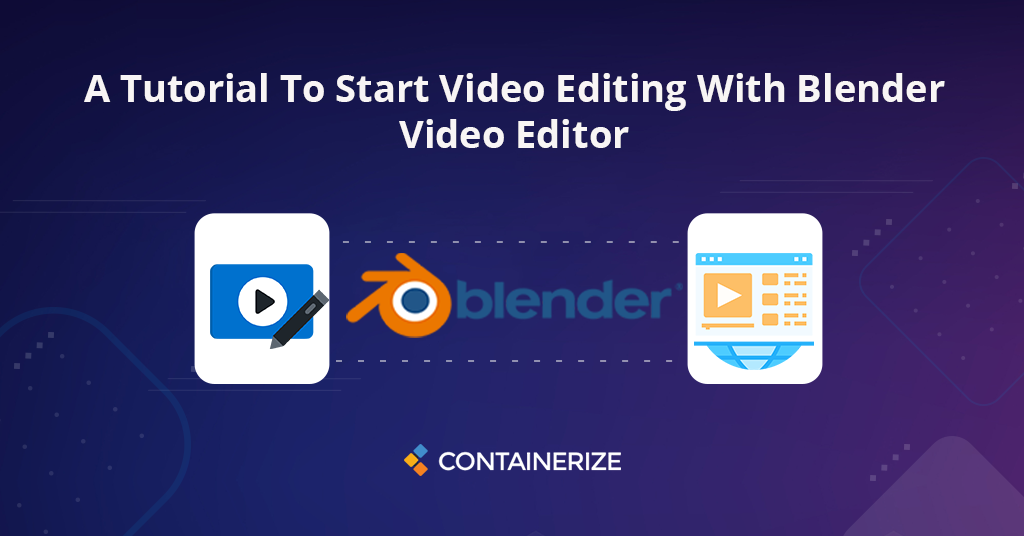
در گذشته اخیر ، ما مقالاتی را در مورد نرم افزار ویرایش ویدیوی منبع باز منتشر کردیم مانند چگونه ویرایشگر ویدیوی منبع باز بازاریابی ویدیویی کسب و کار را تقویت می کند ، [5 ابزار برتر ایجاد ویدیویی رایگان برای بازاریابی ویدیویی سال 2021][ 2 ، و یک مقاله آموزشی آموزش برای شروع ویرایش ویدیو با ویرایشگر ویدیوی OpenShot. در این آموزش ویرایش ویدیوی مخلوط کن ،**ما یاد خواهیم گرفت که چگونه با پوشش نکات زیر ، ویرایشگر ویدیوی Blender را تنظیم و شروع کنیم:
- نرم افزار Blender چیست؟
- نحوه شروع ویرایش ویدیو با مخلوط کن
- اکتشاف ویژگی
- نتیجه گیری در زمان فعلی ، هر مارک برای بازاریابی بهتر به یک داستان نیاز دارد. با این حال ، فیلم ها سریعترین و مؤثرترین منبع بازاریابی برند محسوب می شوند. دلایل برجسته بازاریابی ویدیویی مؤثر این است که فیلم ها از تصاویر ، صداها تشکیل شده اند و دلیل دیگر این است که فیلم ها به طول کوتاه تر هستند و از این رو بازاریابان می توانند به راحتی مخاطبان خود را ردیابی کنند. علاوه بر این ، کاربران تلفن همراه به بازاریابی ویدیویی بسیار منجر می شوند. اکنون ، بسیاری از سیستم عامل ها این پروفایل های تجاری را که همراه با فیلم هستند رتبه بندی می کنند زیرا فیلم ها نرخ تبدیل بالایی و نرخ کلیک را دارند.
نرم افزار Blender چیست؟
Blender یک نرم افزار ویرایش ویدیوی منبع باز* است که برای مدل سازی 3D*نیز استفاده می شود. این مبتنی بر یک ویرایشگر دنباله ویدیویی است که انیمیشن های با کیفیت بالا تولید می کند. یک مکانیسم همگام سازی وجود دارد که کاربران می توانند صدا را با فیلم همگام سازی کنند. این پلت فرم ویرایش ویدیویی رایگان سه نوع نمایش از نمایش های اصلی ، ترتیب سنج و ترتیب سنج/پیش نمایش را ارائه می دهد. این بسیاری از ویژگی های ویرایش ویدیویی قدرتمند مانند تجسم شکل موج ، پیش نمایش زنده ، انتقال کنترل سرعت فیلترها ، مدل سازی خط لوله سه بعدی ، آهنگسازی ، شبیه سازی و موارد دیگر را ارائه می دهد. در مورد رابط کاربری ، این منبع باز ویرایشگر ویدیوی مخلوط کن یک UI منطقی ارائه می دهد. ماژول های اصلی UI آن ، صفحه نمایش ، صفحه چلپ چلوپ در ابتدا ، نوار وضعیت ، زبانه ها و پنل ها است. مخلوط کن در C ، C ++ ، پایتون نوشته شده است و تمام کد منبع آن در GitHub در دسترس است. می توانید آن را در تمام سیستم عامل های محبوب مانند MacOS ، Windows و Linux مستقر کنید. همه مستندات در مورد توسعه و استقرار وجود دارد.
نحوه شروع ویرایش ویدیو با مخلوط کن
در این بخش از آموزش ویرایش ویدیوی Blender ، ما یاد می گیریم که چگونه یک ویرایشگر ویدیوی مخلوط کننده منبع باز را نصب کنیم. روش نصب آسان و مستقیم است. ابتدا ، من از MacBook استفاده می کنم ، بنابراین مطمئن شوید که شرایط زیر را نصب کرده اید. علاوه بر این ، می توانید الزامات سایر سیستم عامل ها را بررسی کنید اینجا.
- گیت
- cmake
- SVN
- Xcode پس از نصب پیش نیازها ، ترمینال را باز کرده و دستور زیر را برای کلون کردن کد منبع این پلت فرم ویرایش ویدیویی اجرا کنید:
git clone https://git.blender.org/blender.git
پس از یک کلون موفق ، دستورات زیر را اجرا کنید: مخلوط کن بروزرسانی اکنون دستور زیر را اجرا کنید تا بسازید:
make
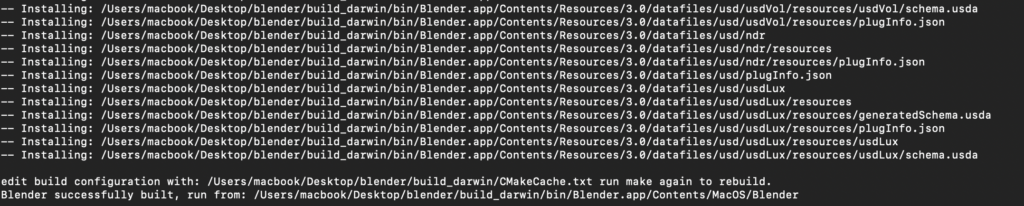
پس از اتمام ساخت ، می توانید Blender را پیدا کنید. APP آماده اجرا در/build_darwin/bin.
اکتشافی
پس از اتمام نصب ، می توانید این نرم افزار رایگان ویرایش ویدیوی منبع باز را با کلیک بر روی Blender.App انجام دهید. این پنجره نشان داده شده در تصویر زیر است که ابتدا مشاهده خواهید کرد.
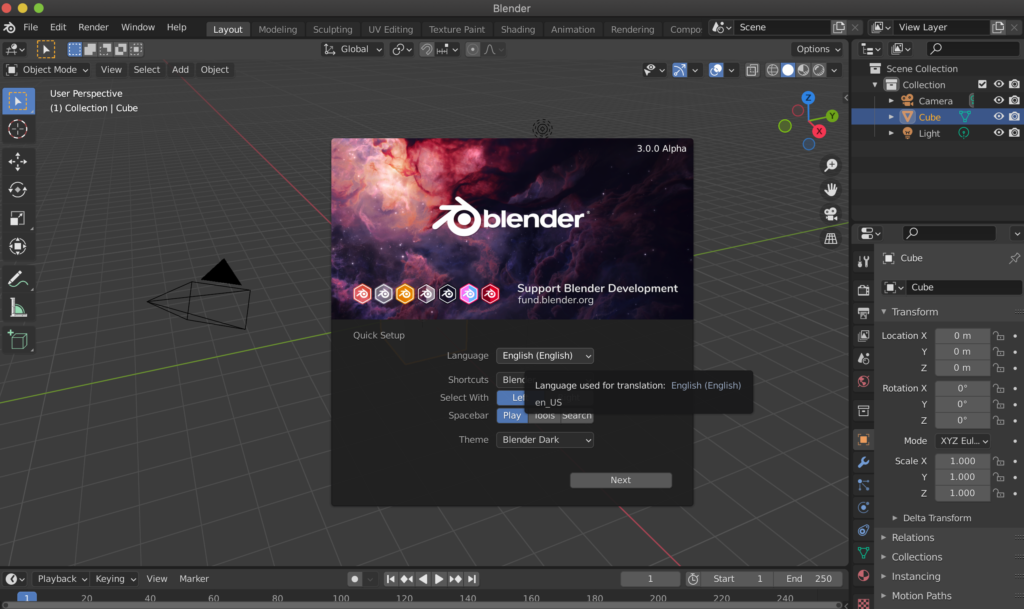
سپس برای باز کردن ویرایشگر ویدیو ، وارد ویرایش ویدیوی File-> New-> شوید.
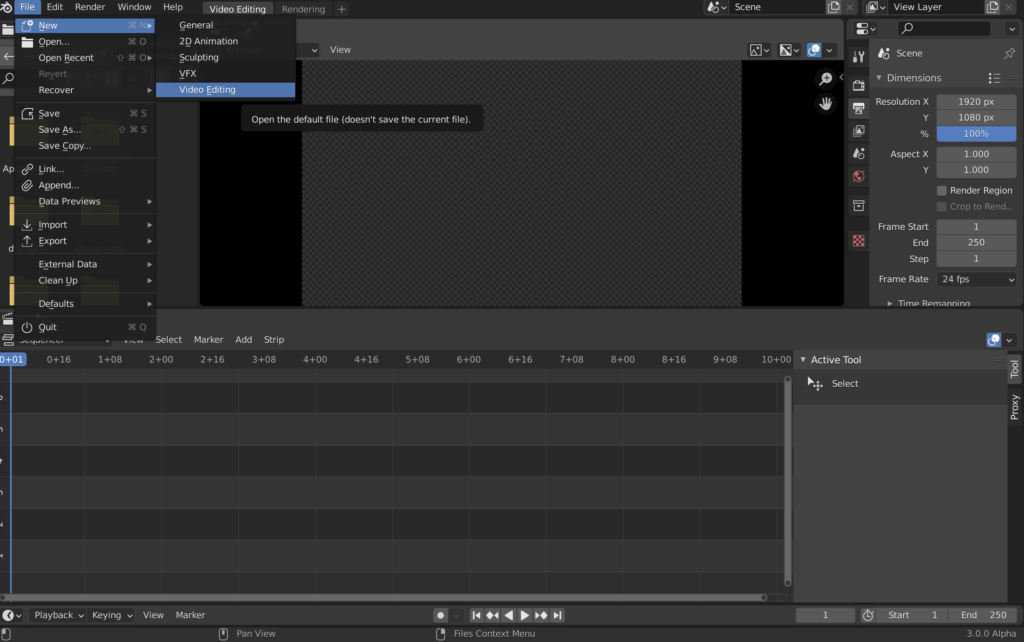
در تصویر بالا می توانید صفحه پیکربندی را در سمت راست بالا پیدا کنید که در آن می توانید وضوح ، فرمت پرونده و غیره را تنظیم کنید. می توانید فیلم های خود را در سمت چپ بالا و جدول زمانی در پایین رها و وارد کنید جایی که می توانید کلیپ های ویدئویی/صوتی خود را ترتیب دهید. حرکت به جلو در این آموزش ویرایش ویدیویی* ، وارد کردن هر کلیپ ویدیویی ، می توانید اقدامات مختلف ویرایش ویدیویی مانند برش ، محصول ، تبدیل ، جلوه ها ، اضافه کردن متن ، رنگ ، زمان ، منبع و سایر خصوصیات سفارشی را انجام دهید. می توانید File Explorer را در سمت چپ پنجره ای که تمام پرونده های ویدیویی در آن قرار دارند ، مشاهده کنید. یک پیش نمایش زنده از فیلم منبع در وسط صفحه نمایش این نرم افزار منبع باز ویرایش ویدیوی منبع باز وجود دارد. بسته به ترجیح خود می توانید پیش نمایش را بزرگنمایی یا بزرگنمایی کرده و از پیش نمایش بزرگنمایی کنید. بسته به انتخاب خود ممکن است جهت گیری فیلم را تغییر دهید. در پایین این پلت فرم ویرایش ویدیو ، گزینه هایی برای پیشبرد پخش یا بازی معکوس فیلم وجود دارد. علاوه بر این ، می توانید نرخ فریم را در این ویرایشگر مخلوط کن*تنظیم کنید. همانطور که در تصویر زیر نشان داده شده است ، می توانید تمام این گزینه ها را در سمت راست پایین پیدا کنید.
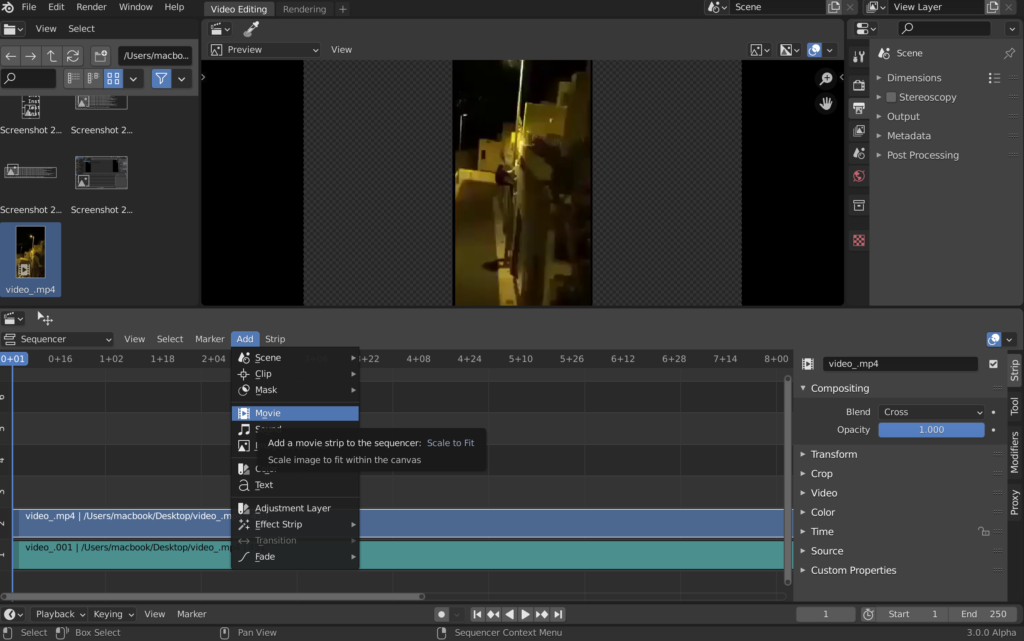
دو روش برای انجام توابع برش یا تقسیم بر روی فیلم وجود دارد. مورد اول ، برش فیلم با انتخاب نقطه برش و فشار دادن کلید “K” روی صفحه کلید است. اما همیشه گزینه ای برای بازیابی قسمت برش وجود دارد. گزینه دوم برش فیلم با فشار دادن “Shift+K” است ، شما نمی توانید پس از پیگیری این روش ، قسمت اصلاح شده را بازیابی کنید. پس از اتمام ویرایش ، در سمت راست گزینه “خروجی” وجود دارد که می توانید فایل را در هر فرمت در سیستم فایل خود ذخیره کنید ، همانطور که در تصویر زیر نشان داده شده است.
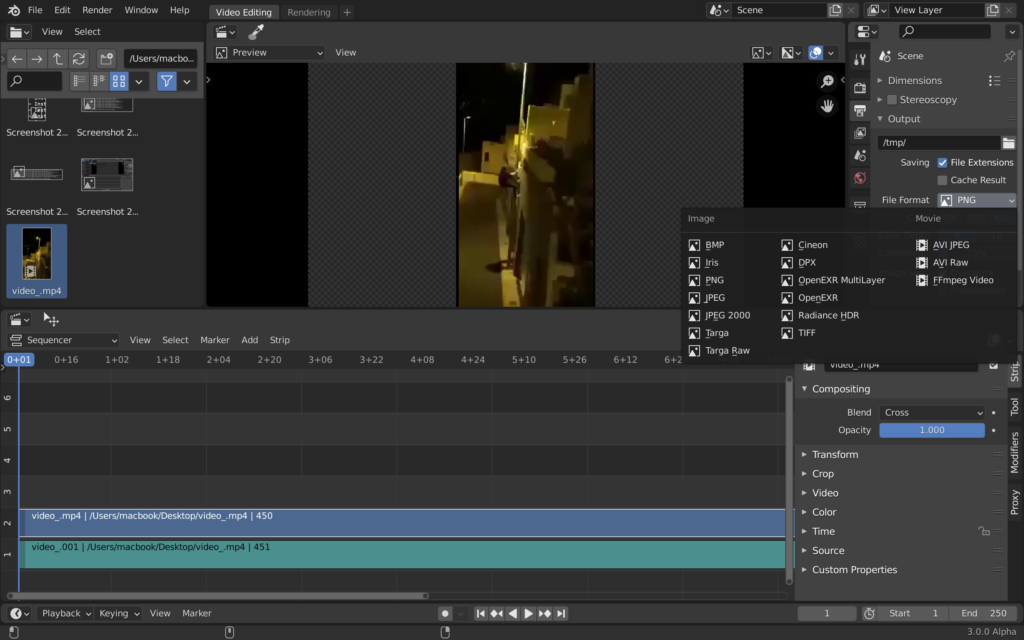
نتیجه
امیدوارم ، این آموزش ویرایش ویدیوی مخلوط کن شما را در مورد منبع باز ویرایشگر ویدیوی مخلوط کن راهنمایی کرده است. ما آنچه را که نرم افزار Blender و سایر جنبه های این پلت فرم ویرایش ویدیو است ، طی کرده ایم. این نرم افزار ویرایش ویدیوی منبع باز از نظر ویژگی ها و خدمات ویرایش ویدیو همه کاره است. برای مشاغل ، فیلم ها نقش مهمی در ساخت محصولات و خدمات قابل درک و افزایش ترافیک دارند. انواع مختلفی از بازاریابی مانند بازاریابی ایمیل ، بازاریابی رسانه های اجتماعی ، بازاریابی پیام کوتاه و بازاریابی موتور جستجو وجود دارد. اگر فیلم های مارک تجاری را با آنها جاسازی کنید ، همه این نوع تأثیرگذارتر می شوند. تمام موتورهای جستجوگر محبوب محتوای ویدیو را بالاتر می برند. بنابراین ، همیشه یک فیلم قانع کننده ، قصه گویی و قانع کننده ای برای تجارت ایجاد کنید که آخرین تأثیر اشتیاق بر مخاطب داشته باشد. با این کار ، مردم به تجارت شما اعتماد دارند و در تصمیم گیری احساس راحتی می کنند. سرانجام ، Containerize.com به طور مداوم در حال نوشتن پست های وبلاگ در مورد محصولات و موضوعات منبع باز بیشتر است. بنابراین ، لطفاً برای به روزرسانی های منظم با گروه نرم افزار ویرایش ویدیو در تماس باشید.
کاوش کنید
ممکن است پیوندهای زیر مربوطه را پیدا کنید: